ここで以下のパラメータを設定することができます:
•言語
•ログイン
•暦週
•警告
プリネクトコックピットのインストール後にユーザーインターフェイスはOSの言語で表示されます。(Windowsスタートメニュー: "スタート>コントロールパネル> 地域と言語のオプション")。
オプション "システム言語を管理する" が有効である場合、システム言語もPrinect Cockpitに設定されます。
リストボックスの "言語選択" ではすべてのユーザに対する他の言語の設定を行います。Cockpiにサインインするそれぞれのユーザはタブ"初期設定" の"ユーザ" "ユーザ名"で言語設定を変更できますここで設定した言語は、シーケンス(Qualify、Prepare など)によって生成されるエラーメッセージが表示される言語にも適用されます。
新しい言語設定を有効にするには、設定を保存ボタンで確認し、プリネクトコックピットを終了し再起動します。
オプション "パスワードの保存を許可" を有効にすると、コックピットユーザーはログイン時にパスワードを一度の入力でコックピットに保存することができ、次からのログインでは新たにパスワードを入力する必要がなくなります。
このオプションが有効ではない場合は、パスワードを保存することはできません。
ここで、暦週が始まる曜日を、グローバルに、すべてのユーザーに対して設定できます。
手動で追加したファイルのグループ化
開いているジョブの"プリプレス"タブ、または、ホットフォルダでの多数のドキュメントファイルをジョブに追加したい場合は、複数選択機能でファイルの"ブロック"を選択して、これらのファイルを例えば"ドラッグアンドドロップ"操作でまとめて追加できます。
オプション"追加の際に選択に従ってグループ化を維持する"が有効な場合:
すべての追加されたファイルは"ブロックで"編集されます。つまり、 個別に順番に編集されます。その際に、内部通信処理が開始します(JDF ファイルと JMF ファイルの作成など)。これらの処理には比較的時間が掛かります。
オプション"追加の際に選択に従ってグループ化を維持する"が無効な場合:
このオプションを無効にし、"少なくとも ... のファイルを追加する際にファイルグループ化を開始する" に 1 よりも大きい数字を入力して、編集速度を速くできます。このオプションを有効にすると、少なくとも入力したファイル数が追加されると、ブロックに追加した文書が設定したサイズのグループにまとめられます。グループのファイルは、処理開始の際にプロセスが一度だけ行われます。これで時間を短縮できます。例としてファイルを最大10個ごとにグループ化するように定義すると、14のドキュメントファイルがあるジョブには、グループが2つ作成されます。10個ファイルが含まれるグループと、4個ファイルが含まれるグループです。開始プロシージャは14回のかわりに、2回だけ行われます。
前提条件:条件は、追加する希望のファイルをともに選択することです。
注記:ファイル数が多い大きいサイズのジョブでは、グループ化を使うと速度をかなり向上できます。ファイル毎の正確な編集進捗状況の表示はできなくなります。
"ファイルを追加"のデフォルト
オプション"常に"ファイルをコピーする"ダイアログを表示する"を有効にすると、"ファイルをコピーする"ダイアログが表示されます。ジョブにファイルを追加する前に、このダイアログに答えなければなりません。
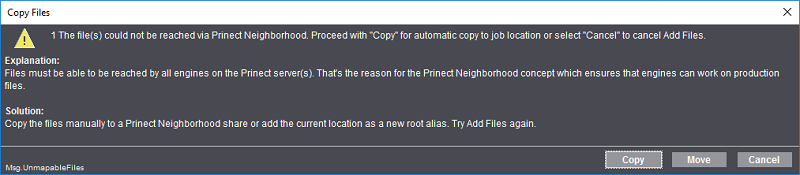
このオプションを無効にするとこのダイアログを表示せずファイルが追加されます。Dialog erscheint.
"文書の保管"オプション を有効にすると、オリジナルの文書のコピーが Prinect-Workflow での編集の前の状態で、システム内に保管されます。
"訂正ページを自動的に置き換える"オプションが有効である(デフォルト)場合には、ファイル名が"[FileName]_p[NumberList].pdf"のスキームで付けられているファイル が訂正ページとして扱われます。[FileName].pdf 用のスキーム"NumberList"は、たとえば次のように解釈されます:"brochure_p2,4.pdf"文書には、"brochure.pdf"の訂正ページ2 と 4 が入っています。
このオプションが無効になっていると、訂正ページは自動的に置き換えられません。
このオプションの切り換えは即座に、すべての Qualify シーケンスに効果を及ぼします。編集済みのジョブは、ここでは変更されません。
ここでは新しいジョブ作成のデフォルト設定をすることができます。ここで設定されたパラメータはデフォルト設定として、新たに作成されたすべての印刷ジョブに割り当てられ、ジョブのセットアップ間にカスタマイズされ、上書きされます。ジョブ設定に関する情報については次の箇所を参照してください: 開いたジョブのパラメータ領域。
"マークとカラー"領域
パラメータ"カラー標準"
ここで、Prinect Managerのカラー出力用のカラー標準を選択します。カラー標準はさまざまな地域に区別されます:
•EURO (ヨーロッパ)
•SWOP (主に米国/カナダ)
•TOYO (アジア)
パラメータ"新しいスポットカラーを設定"
ここで、定義された新しいスポットカラーをどのように処理するか設定します。
•出力:スポットカラーが独自のスポットカラー分版として出力されます。
•プロセス:スポットカラーはプロセスカラーで置き換えられます。ここで、 — 利用可能な場合 — 既存のスポットカラー置き換え用の処理法または新しく定義された置き換えがジョブに適用されます。
オプション"Prinect Signa Station"のプルーフカラーを適用
このオプションを有効にすると、特に、Prinect Signa Stationで定義されたスポットカラー(DieLine、プルーフカラー)がPrinect Managerワークフローに適用されます。
パラメータ領域"ジョブカラーをマークカラーに割り付け"
この領域で、印刷ジョブのPDFファイル内に存在するカラー、またはこのパラメータ領域で定義されているカラーをカラーマークに使用するか、また、使用するとすればどのように使用するかを、パラメータ化します。このカラーは"ジョブカラー"と呼ばれます。
面ごとに自動的
このオプションを有効化すると、それぞれの面のジョブカラーが自動的にカラーマークに割り当てられます。マークカラーを手動でパラメータ化することはできなくなりました。マークカラーがすでに手動で定義されている場合は(オプション"ユーザー定義"を参照)、この設定は失われます。この設定により、カラーバーの空白の回避が自動的に試みられます。
注記:このオプションを有効にすることを推奨します(プリセット)。
ユーザー定義:ジョブの規模
カラーマークを個別カラーに割り当てる場合は、このオプションを有効にします。この設定で、すべてのジョブカラーをHeidelbergカラーバーのマークプレースホルダに割り当てることができます。手動でのカラーのマークカラーへの割り当ては、ジョブ全体に統一的に効果を及ぼします。このオプションが有効であれば、意味のある事前割り当てを自動的に計算します。
ユーザー定義:レイアウト内
カラーマークを個別カラーに割り当てる場合は、このオプションを有効にします。この設定で、すべてのジョブカラーをHeidelbergカラーバーのマークプレースホルダに割り当てることができます。マークカラーへのカラー手動割り付けは、インポートされたレイアウトに含まれているマークに反映されます。レイアウト内で定義されていないカラーマークがジョブに存在する場合、手動割り付けはこれらののマークに反映されません。
ジョブカラーのマークカラーへの割り当ては、用紙ごとに異なることがあります。このオプションが有効であれば、最初に"面ごとに自動的に"のケースに対応する、事前割り当てを計算します。従って、割り当ては用紙ごとのデータ配置によって異なります。
特色をBCMYに許可
このオプションを有効にすると、スポットカラーをプロセスカラーコード"BCMY"上に置くことができます。これにより、カラーコントロールバーにおける空白部分を回避できます。
代わりのスポットカラーやスポットカラーのみではなく、ジョブにすべてのCMYKプロセスカラーが含まれていない場合、プロセスカラーの順序が通常では"CMYK"となるため、マークカラーへのジョブカラーのカラー割り付け時に、"最適化されたカラーワークフロー (OFW)"で問題が発生する可能性があります。このオプションを有効にすると、スポットカラーがマークプレースホルダ"BCMY"に割り当てられ、正しい割り当てが可能になります。
前提条件:この機能は、印刷カラーへのジョブカラー固定割り当てでの"最適化されたカラーワークフロー"にのみ使用し、これにのみ有効であること。このオプションを有効にすることを推奨します。
印刷順序
ここでは、CMYK印刷カラー順序のプリセットを設定します。この順序は、プロセスカラーのオーバープリント動作を決定します:順番で下に並んでいるカラーを最初に印刷します。
オプション"プリントカラー順を印刷に転送"
このオプションが有効な場合、ジョブ設定に設定された印刷カラーの順序が印刷出力に適用されます。
このオプションが有効でない場合は、ワークフローの他の箇所で印刷カラーの順序を変更することができます。
"ターゲット - カラー空間"のパラメーター領域
この領域での設定は、カラーテーブル内での検索だけに影響します。設定に応じて、L*a*b* または CMYK のカラーを優先的に検索します。
"プロセス"と"出力"ターゲットが区別されます。
•"プロセス"はPrinect Managerでの処理工程に該当します。
•"出力"は印刷出力の色空間に該当します(印刷機、プルーファ等)。
ターゲット"プロセス"の色空間:
•CMYK、そうでない場合はL*a*b*
カラーテーブルからカラー値を読み込むようにプロセスが設定されている場合には、色が付いているオブジェクトの処理用に CMYK カラーを優先的に検索します。カラーは、それが PDF ファイルで本来どのように定義されていたのかに関係なく、CMYK 表現でも置き換えられます。Prinect Workflow での編集は CMYK カラー空間で実施されます。
適合する CMYK カラーが見つからない場合には、L*a*b* カラーを使用します。
•L*a*b、そうでない場合はCMYK
カラーテーブルからカラー値を読み取るようにプロセスが設定されている場合には、色が付いているオブジェクトの処理用に L*a*b* カラーを優先的に検索します。カラーは、それが PDF ファイルで本来どのように定義されていたのかに関係なく、L*a*b* 表現でも置き換えられます。Prinect Workflow での編集は L*a*b* カラー空間で実施されます。
適合する L*a*b* カラーが見つからない場合には、CMYK カラーを使用します。
•CMYK...、そうでない場合はエラー
カラーテーブルからカラー値を読み込むようにプロセスが設定されている場合には、色が付いているオブジェクトの処理用に CMYK カラーを優先的に検索します。カラーは、それが PDF ファイルで本来どのように定義されていたのかに関係なく、CMYK 表現でも置き換えられます。Prinect Workflow での編集は CMYK カラー空間で実施されます。
適合する CMYK カラーが見つからない場合には、エラーメッセージを出して、編集を中断します。
•L*a*b、そうでない場合はエラー
カラーテーブルからカラー値を読み取るようにプロセスが設定されている場合には、色が付いているオブジェクトの処理用に L*a*b* カラーを優先的に検索します。カラーは、それが PDF ファイルで本来どのように定義されていたのかに関係なく、L*a*b* 表現でも置き換えられます。Prinect Workflow での編集は L*a*b* カラー空間で実施されます。
適合する L*a*b* カラーが見つからない場合には、エラーメッセージを出して、編集を中断します。
ターゲット"出力"の色空間:
•CMYK、そうでない場合はL*a*b*
CMYKで定義されたオブジェクトが入力データに存在する場合、CMYKは出力色空間として設定されます。CMYKオブジェクトが存在しない場合は、L*a*b*が出力色空間として設定されます。
•L*a*b、そうでない場合はCMYK
L*a*b*で定義されたオブジェクトが入力データに存在する場合、L*a*b*は出力色空間として設定されます。L*a*b*オブジェクトが存在しない場合は、CMYKが出力色空間として設定されます。
•CMYK...、そうでない場合はエラー
CMYKで定義されたオブジェクトが入力データに存在する場合、CMYKは出力色空間として設定されます。CMYKオブジェクトが存在しない場合は、エラーメッセージが表示され、処理が停止します。
•L*a*b、そうでない場合はエラー
L*a*b*で定義されたオブジェクトが入力データに存在する場合、L*a*b*は出力色空間として設定されます。L*a*b*オブジェクトが存在しない場合は、エラーメッセージが表示され、処理が停止します。
オプション"カラーテーブルから新規カラーのカラー定義を採用"
"新規のカラー"とは、新規の入力文書の追加によって、ジョブに追加されたカラーを指します。
このオプションを有効にすると、新規カラーのカラー定義が、Prinect Managerのカラーテーブルから採用されます。
このオプションが無効な場合は、新規カラーのカラー定義が、PDF入力ドキュメントから採用されます。
MIS インポートによってシステムに加えられたカラーのカラー定義は、この設定とは関係なく、MIS で値を得られなかったときに、カラーテーブルから読み取ります。
オプション"新規カラーの名前矛盾を自動的に解決"
このオプションが有効な場合、次の工程が実行されます:
•すべてのスポットカラーの一致と表記が確認されます(例えば、CYANをCyan等)。
•すべてのPANTONE拡張子(CV、CVC、CVU等)は、自動的に現在の拡張子(C 、U)に変更されます。
•名前の拡張子だけが異なるHKSカラーとPANTONEカラーには、1つの拡張子名が使用されます。チェックの際は、大文字と小文字の区別はされません。
注記:基本的に、このオプションを有効にすることを推奨します。
"印刷プロセス"エリア
ここでは、出力印刷(出力プロファイル)とプロセス標準のプロファイルをプリセットすることができます。"変更"をクリックすると、参照ダイアログが開き、希望するプロファイルファイルをそれぞれ選択することができます。このプロファイル選択は、他にプロファイルが選択されていない場合には、デフォルトとして使用されます。必要に応じて、Workflow 設定の中のこれらのプロファイルを、他のプロファイルで置き換えることができます。
順序複製のスキームの名称変更:
開いているジョブではタブ"処理" で 作業ワークフローをパラメータ化します。その際各シーケンスをマークし、コンテキストメニューコマンドから"複製"を呼び出します。該当シーケンスは複製され、例えば形態が変更されて、ジョブの作業過程に追加して使用することができます。シーケンスの名前を明確にするために複製されたシーケンスは自動的に名前が変更されます。
ここでは複製シーケンスにどのように名前をつけるから設定します。2つのスキームから選択できます:
•名前_$ [<名前>_<名前
例:HDQualify_01、HDQualify_02 など
•名前_$ [<名前>_<名前
例:01_HDPrepare、02_HDPrepare など
"ジョブフォルダー用名前スキーム"選択リスト
新に作成されたジョブを自動的にシステムに記録するフォルダの名前の付け方を設定します。以下の2つの紙目方向から選択できます。:
•ジョブ名
ジョブ名をフォルダの名前としてつける。
•取り外しステータス"0"のステータスが表示されませんでした。
•ジョブ番号 & ジョブ名
•ジョブ番号
"ジョブエクスポート用名前スキーム"選択リスト
エクスポートされた印刷ジョブを自動的にシステムに記録するフォルダの名前の付け方を設定します。以下の2つの紙目方向から選択できます。:
•ジョブ名
ジョブ名をフォルダの名前としてつける。
•取り外しステータス"0"のステータスが表示されませんでした。
•ジョブ番号 & ジョブ名
•ジョブ番号
"無二の用紙名の名称変更"オプション
このオプションを有効化すると、用紙名が重複して使用されないように自動的に確認されます。ジョブに割り当てられるレイアウトが一つしか名前を含まず、実際に処理されたジョブの名前が重複した場合は、レイアウトが分配された用紙名は二重で使用された名前を除外して変更されます。この機能では、常にすべての用紙の名前が変更されます。
このオプションは、次のレイアウト機能に影響を与えます。
•レイアウトを新作成
•レイアウトのコピーを開く
•レイアウトのインポート:これにより、用紙名の名称変更を詳細に設定できます。
これらの機能を使用した場合、新作成、変更、またはインポートされたレイアウトの用紙名が、ジョブに既存の用紙名と重複する可能性があります。そのような場合は、用紙名の変更が必要になることがあります。
•"無二の用紙名の変更"オプションが設定されている場合:
·レイアウト画面 > 用紙のコンテキストメニュー"プロパティ" > "プロパティ > 用紙のプロパティ > 用紙名":入力できるのは、ジョブで使用されていない用紙名だけです。
·"レイアウトをインポート"ウィンドウでは、"強制的にジョブ内の無二の用紙名"オプションがデフォルトで有効になっています。
·ほかの2つのレイアウト機能("新"および"コピーとして開く...")については、以下のプロセスが当てはまります。
名前の競合がない場合は、名前が変更されることはなく、レイアウトが使用されます。
名前の競合がある場合は、用紙名が変更されます。名前の変更は、"レイアウトをインポート"ウィンドウの"強制的にジョブ内の無二の用紙名"オプションで設定されている、"モードの名称変更"に従って実行されます。用紙の名前が正常に変更できたら、レイアウトが使用されます。
用紙の名前を変更できなかった場合は、"名称変更モード"が規則"旧名称+番号"に設定されます。番号は、名前の競合を起こさずにレイアウトを使用できるようになるまで、10ずつ増やされます。
•"無二の用紙名の名称変更"オプションが設定されていない場合:
·レイアウト画面 > 用紙のコンテキストメニュー"プロパティ" > "プロパティ > 用紙のプロパティ > 名前":ジョブで使用されているかどうかに関係なく、任意の用紙名を入力できます。
·"レイアウトをインポート"ウィンドウでは、"強制的にジョブ内の無二の用紙名"オプションがデフォルトで有効になっています。
ほかの2つのレイアウト機能("新"および"コピーとして開く...")では、用紙名が変更されることはありません。
レイアウトのインポートにおいて、接頭辞付きのページリスト名を指定する。
このオプションが有効である場合、新規に作成するページリストの用紙レイアウトをインポートする際にページリスト名は接頭辞 "PL_" が提案されます。
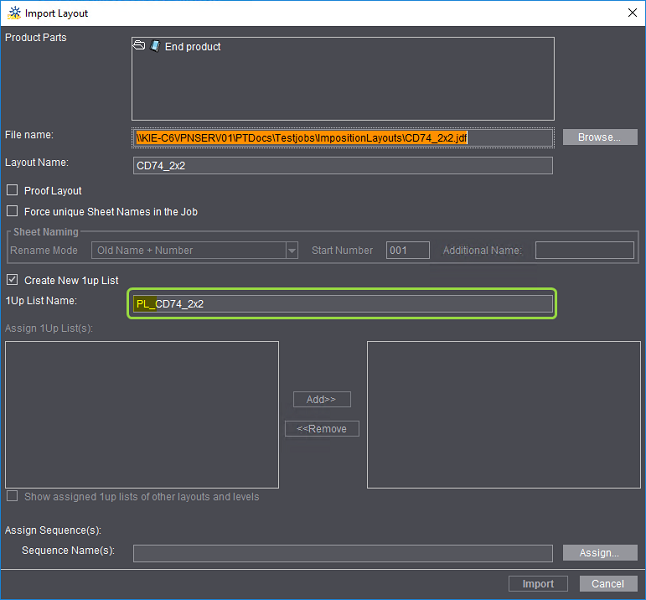
このオプションが無効の場合は、ページリストにレイアウト名 — 接頭辞なし — が提案されます。
"用紙表示の名前スキーム"選択リスト
ここでは、作成した用紙に自動でどのように名前をつけるか設定します。
•用紙ディスクリプション
•用紙名
•用紙ディスクリプションと用紙
•用紙と用紙ディスクリプション
"バージョン表示の名前スキーム"選択リスト
ここでは、どのように名前をつけるか設定します。
•バージョン名
•バージョン説明
•バージョン名と説明
•バージョン説明と名前
注記:選択ごとに、"要素"列と"履歴"パラメータ領域のジョブ画面の配下にあるステータスエリアの"バージョン名" または "バージョン説明"が表示されます。
ここでは特定の場合、警告メッセージが表示されるよう設定します。
"紙の特性確認"
"警告を表示"オプション
このオプションが有効になると、ジョブの中で定義されている、印刷材料の様々な特性をチェックします。次のプロパティのチェックを有効にすることができます:
•キャリブレーション用の印刷材料のタイプ
•用紙のタイプ(ISO)、
•厚さ、
•斤量、
•送り方向、
•L*a*b* の値、
•サイズ。
ジョブ設定と使われている出力シーケンスで定義された材料パラメータが矛盾する場合は、該当する警告メッセージが表示されます。
"ページの割り当て:レイアウトの仕上がりサイズと PDF の仕上がりボックスのサイズの差の調査 (TrimBox)"
"差が限界を超えている場合には、警告を表示"のオプション
このオプションが有効になると、レイアウトの仕上がりサイズと PDF 文書で定義されている仕上がりボックスのサイズの差が入力されている最大値よりも小さいかどうかをチェックします。
最大値を上回った場合、以下の対応策を設定することができます:
•手動
·仕上がりボックスのないページ用の警告(TrimBox) を表示:
仕上がりボックスが定義されてないPDF文書ページが含まれている場合は、警告されます。
·仕上がりサイズがない古いレイアウトに対して警告を表示
仕上がりボックスが定義されていない用紙レイアウトが使用されている場合は、警告されます。
•自動
自動設定は特に、自動化ワークフロー ("Smart Automation") のために使用します。
·警告し、割り当てない:
警告されます。ページはレイアウトのページリスト配置ホルダーに自動的に割り当てられません。
·警告し、割り当てる:
警告されます。ページはレイアウトのページリスト配置ホルダーに自動的に割り当てられます。ページの仕上がりボックスの大きさは保持されます。
·警告し、ページを合わせる:
警告されます。ページはレイアウトのページリスト配置ホルダーに自動的に割り当てられ、レイアウトの仕上がりボックスに調整されます。
"用紙にリペアなしのページが存在する場合、用紙転送の際に警告を表示"
このオプションが有効になると、用紙のレイアウトに"Prepare"シーケンスで編集されていないページが含まれているときに、警告メッセージを表示します。それにより、(例えば、"カラー変換"または"プレフライト")"準備"シーケンスですべてのページが処理されたかを確認することができます。
"プレートセットが印刷用に正しく計画されていない場合に警告"
オプションが有効で、刷版セットが印刷用に正しく計画されていない場合は警告されます。これは、MISでプラニングアシスタントおよび/またはスケジューラによって計画されるジョブに影響を及ぼします。
Prinectサーバーのシステムの健全性に問題がある場合、特定のアクションを実行するように、ここで定義することができます。
オプション"ディスク容量が .. GB 以下の場合警報を表示"
このオプションが有効になると、Prinect Server のハードディスク 1 台のメモリー容量の設定値を下回ったときに、警告メッセージを表示します。
オプション"ディスク容量が .. GB 以下の場合エラーを表示"
このオプションが有効になると、Prinect Server のハードディスク 1 台のメモリー容量の設定値を下回ったときに、エラーメッセージを表示します。
このオプションを使って、ジョブリストに表示されるジョブの最大数を設定できます。性能上の理由から、数を制限することを推奨します。プリセットでは 2000 のジョブに制限されています。非常に多くのジョブがシステム内にある場合には、ジョブリストのフィルター機能を利用することは有効です(フィルタリングとごみ箱を参照)。フィルタ機能はシステム内のすべてのジョブに適用されます。
"最後のジョブ"のオプション
ここで、ジョブが開かれていないジョブレジスター内の、最大いくつのジョブを"最後のジョブ"リストに表示するのかを選択できます。
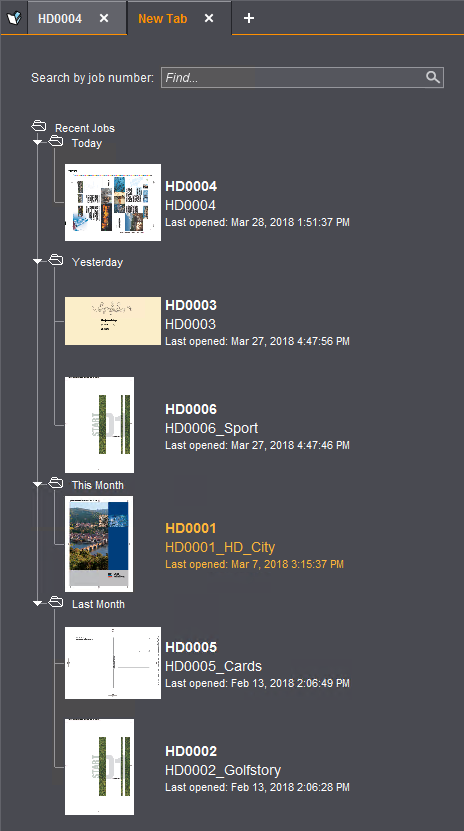
"ジョブが終了するときに、面付け出力ファイルを消去"のオプション
このオプションを有効にすると、面付け出力ファイル(TIFF-B-ファイル)は印刷ジョブの編集が終了した後で自動的に消去されます。このようにして、プリネクト サーバーのメモリー容量が速く消耗してしまうことを、防ぐことができます。しかしながら排除したデータを簡単に出力することはできなくなります。
"ジョブが終了するときに、外部の面付け出力ファイルを消去"のオプション
このオプションを追加で有効にすると、"外部の"面付け出力ファイルも消去されます。すなわち、Prinect Server の"PTJobs"フォルダーにファイルされていないファイルが消去されます。
"ジョブが終了したらプルーフファイルを削除"オプション
このオプションを有効化すると、印刷ジョブの処理終了後にプルーフファイル、例えば、ソフトプルーフビットマップ又はプルーフPDFドキュメントが自動的に削除されます。このようにして、プリネクト サーバーのメモリー容量が速く消耗してしまうことを、防ぐことができます。
"ジョブが終了するときに、外部の Proof ファイルを消去"のオプション
このオプションを追加で有効にすると、"外部の" Proof ファイルも消去されます。すなわち、Prinect Server の"PTJobs"フォルダーにファイルされていないファイルが消去されます。
"ストックから取り出し:手動数量入力を許可する"オプション
プラニングアシスタントで、"製本"、"折り"、"断裁"、"枚葉印刷"の手順で、計画された作業工程の生産数量の一部またはすべてを、生産済み数量およびまたはストック済み数量で置き換えることができます。このオプションが有効な場合は、ストック取り出しの数量を手動で入力できます。このオプションが無効な場合は、数量の入力は既存のデータから取得されます。
"収集のために転送する"機能(ユーザー定義の属性 を参照してください)で、ユーザー定義の属性をジョブに追加できます。ユーザー定義の属性はここで定義できます。